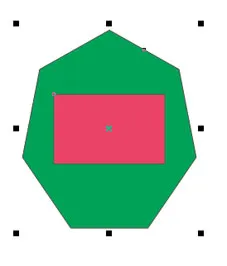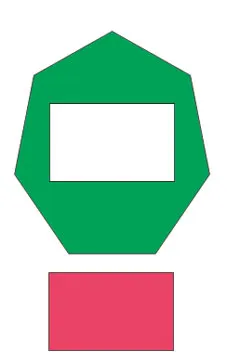Lucrul cu mai multe obiecte
Lucrul cu mai multe obiecte
Schimbarea în poziția relativă a obiectelor
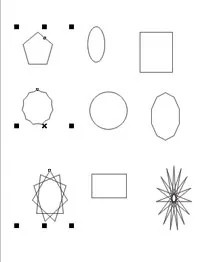
Acum vom proceda la alinierea obiectelor selectate. presa
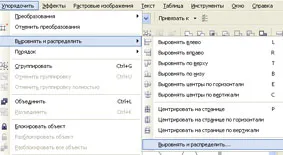

Fila de distribuție. caseta de dialog, verificați partea stângă a ferestrei și în partea de sus a ferestrei, obiectele vor fi aliniate la aceeași distanță pe orizontală și pe verticală. Aplicare - Închide

În mod similar, operează cu coloana a doua și a treia, apoi fiecare linie. Ca urmare, toate obiectele vor fi aliniate la aceeași distanță
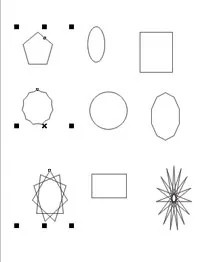
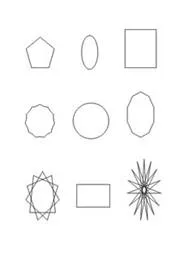
Ce a fost asta a fost
Fuzionarea obiecte într-un grup
Dacă aveți nevoie pentru a lucra cu mai multe obiecte ca unul, este suficient să le selectați. Dar o parte din selecția acelorași obiecte au pierdut o mulțime de timp. În plus, alocarea poate ți-e dor unul dintre obiecte și acțiuni suplimentare vor fi incorecte. Prin urmare, pentru funcționare continuă cu mai multe obiecte ca unul, aceste obiecte sunt combinate într-un grup
Selectați toate obiectele din ultimul loc de muncă. Bara de stare în timp ce mesajul (subl includ 9 Layer 1).
Faceți clic pe Organizare - Grup

Obiectele se suprapun
După cum știți, în CorelDRAW obiecte pot fi plasate pe partea de sus a reciproc. În acest caz, capacul superior obiectelor inferioare. În cazul în care obiectele superioare acoperite cu o culoare opacă, în partea de jos nu va fi vizibil. Ordinea de stivuire a obiectelor este determinată de ordinea creației lor: partea de jos foarte este întotdeauna obiectul pe care a fost creat pentru prima dată. Dar secvența de obiecte dispuse una deasupra celeilalte, pot fi schimbate. Aceasta este ceea ce acum se va discuta. Pentru experimentele noastre, vom crea trei simplu obiect, le vopsea în culori diferite și plasați aproximativ la fel ca în figură.
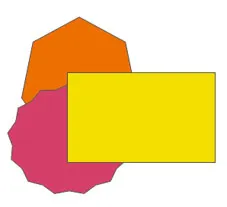
Poligonul va fi amplasat în partea de sus a tuturor celorlalte obiecte.
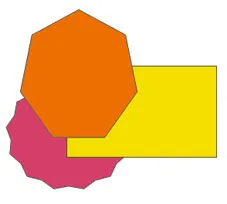
Apăsați Y decente - Comandă - Pe fundalul paginii. Poligon va fi din nou în spatele altor obiecte.
Faceți clic pe Organizare - Comanda - La nivelul de înainte. Poligonul va fi amplasat în partea de sus a stelei / ci un dreptunghi. (Nu uitați să evidențiați mai întâi obiect)
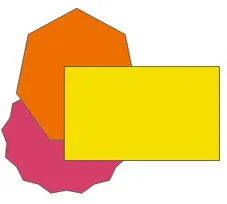
Înainte de a alege schimba ordinea de stivuire de comenzi pe care le puteți selecta mai multe obiecte, de exemplu, pentru a plasa toate obiectele selectate pe un alt obiect. Vă sugerez să-l verifica pe propria lor practică.
Cel mai convenabil mod de a crea un complex de obiecte geometrice este desenul lor simplu. Luați în considerare funcționarea obiectelor de conectare. Spre deosebire de asocierea obiectelor din grupul cu compusul obținut un obiect nou. În acest caz, este posibil să se creeze obiecte cu găuri interior. Deci, face conexiunea de mai multe obiecte. Creați o gaură dreptunghiulară în poligon.